Hva er "Windows Audio Device Graph Isolation" og hvorfor kjører det på min PC?

Hvis du bruker noe tid i Oppgavebehandling, har du kanskje lagt merke til noe som kalles "Windows Audio Device Graph Isolasjon ", og lurte på hvorfor det noen ganger går litt nøtter med system ressursbruk. Her er hva det gjør og hva du kan gjøre hvis det skjer.
RELATERT: Hva er denne prosessen og hvorfor kjører den på PCen?
Denne artikkelen er en del av vår pågående serie som forklarer ulike prosesser som finnes i Oppgavebehandling, som Runtime Broker, svchost.exe, dwm.exe, ctfmon.exe, rundll32.exe, Adobe_Updater.exe og mange andre. Vet ikke hva disse tjenestene er? Bedre start med å lese!
Prosessering av Windows Audio Device Graph Isolation?
Sporting et kjempeflott navn som ikke forteller deg noe, "Windows Audio Device Graph Isolation" er en offisiell del av Windows . Prosessen tjener som primærlydmotor i Windows 10. Den håndterer digital signalbehandling, inkludert de avanserte lydforbedringseffekter fra Windows.

"Windows Audio Device Graph Isolation" er skilt fra standard Windows Audio-tjenesten. Isolering av tjenestene som dette tillater at utviklere av maskinvare lydprodukter inkluderer sin egen lydforbedringstjeneste uten å måtte erstatte selve Windows Audio-tjenesten. Dette fører igjen til bedre stabilitet. Windows Audio er så dypt koblet til Windows at en krasj ofte vil ta ned hele systemet i stedet for lyden din. Ved å isolere den digitale signalbehandlingen - den delen som er mer sannsynlig å oppleve en krasj - til en egen tjeneste, er krasj mer inneholdt.
Denne typen isolasjon sikrer også at Windows alltid gir deg mulighet til å slå av lydforbedringer i OS , uansett hvilken type maskinvare du bruker. Av hvilken som helst grunn, gir lydvareprodusenter svært ofte ikke deg det alternativet.
Du bør også være oppmerksom på at med noen lydhardware kan produsentene faktisk erstatte "Windows Audio Device Graph Isolation" med sin egen digitale signalbehandlingstjeneste . Her ser du på tjenesten som brukes av Creative SoundBlaster Recon3D.

Selvfølgelig, hvis du ikke har "Graphics Isolation for Windows Audio Device" på systemet ditt, har du ikke mye behov for å feilsøke det!
Hvorfor bruker det noen ganger så mange systemressurser?
Dessverre kan dårlig skrevet lydforbedringsdrivere forårsake mer enn bare en og annen krasj. Noen mennesker har problemer med forbedringer som forårsaker betydelig høyere bruk av systemressurser, forbruker CPU eller minne eller til og med thrashing harddisken. Under normale forhold bør du se "Windows Audio Device Graph Isolation" ved å bruke 0% av CPU, minimalt minne og ingen diskaktivitet. Disse tallene kan spike når lydeffekter blir brukt, men ikke mye, og de bør gå tilbake til baseline raskt. Hvis du ser "Grafisk isolasjon av Windows Audio Device" rutinemessig ved å bruke flere av disse tre ressursene, kan det hende du har et problem.

Den gode nyheten er at det sannsynligvis er lett å løse, siden en del av grunnen til å isolere denne typen behandling gir deg en enkel måte å slå den av. Du kan sikkert prøve hvilken som helst programvare som maskinvareprodusenten leverer, og se om du kan deaktivere noen av de avanserte lydeffektene. Du kan også gjøre det riktig i Windows for enheter som støtter det. Åpne dialogboksen Egenskaper for lyd ved å høyreklikke høyttalerikonet i meldingsområdet, og klikk deretter på "Lyd". Du kan også åpne kontrollpanelet og kjøre lydappleten der. Samme ting.
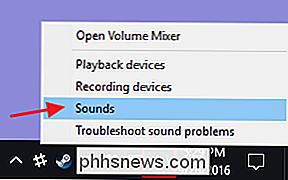
I kategorien "Avspilling" i vinduet "Lyd" velger du enheten du mistenker kan forårsake problemer, og deretter klikker du på "Egenskaper".
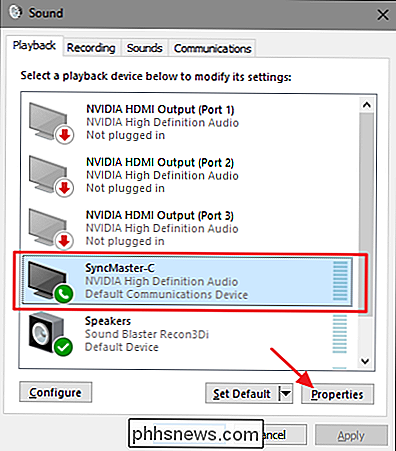
På fanen "Enhancements" i enhetens dialogboksen Egenskaper , vil du se en liste over forbedringer som støttes av enheten. Det du ser, er helt avhengig av enheten du bruker. Her ser vi på et webkamera / mikrofon som er innebygd i en skjerm. Vi foreslår at du begynner med å bare velge alternativet "Deaktiver alle forbedringer" og se om det løser problemet ditt.
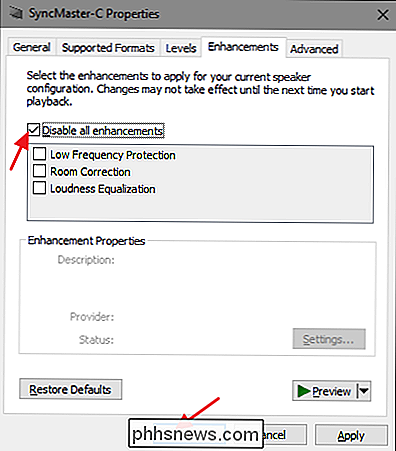
Hvis deaktivering av alle forbedringene løser problemet, vet du at du er på rett spor, og du kan gå tilbake og prøve å deaktivere hver spesifikke forbedring som en tur for å begrense årsaken. Hvis deaktivere alle forbedringer for en enhet ikke løser problemet ditt, bør du aktivere dem og fortsette for å teste en annen enhet.
Kan jeg deaktivere det?
Du kan ikke deaktivere Windows Audio Enhetsgrafisolering "uten å deaktivere Windows Audio-tjenesten også, og deaktivere dem ville ikke kjøpe deg mye bortsett fra at det ikke var noen lyd på systemet. Du kan ikke engang midlertidig avslutte oppgaven. Hvis du prøver, åpner Windows et varsel om å spørre om du vil åpne lydproblemet i stedet.
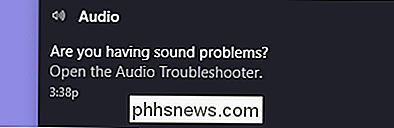
Og sannheten er at det å gå gjennom feilsøkingsprogrammet ikke kan skade. Det er usannsynlig å løse problemet hvis du allerede har prøvd å deaktivere forbedringer, men du vet aldri. Du kan også komme til feilsøkingsprogrammet ved å trykke på Start, skrive "feilsøking" og deretter trykke Enter.
Kan denne prosessen være et virus?
"Windows Audio Device Graph Isolation" selv er en offisiell Windows-komponent og svært sannsynlig ikke et virus. Selv om vi ikke har sett rapporter om virus som kaprer denne prosessen, er det alltid mulig at vi får se en i fremtiden. Hvis du vil være sikker, kan du sjekke ut prosessens underliggende filplassering. I Oppgavebehandling høyreklikker du på "Windows Audio Device Graph Isolation" og velger "Open File Location" -alternativet.
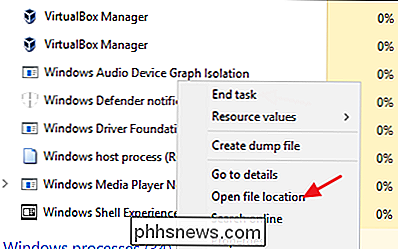
Hvis filen er lagret i Windows System32-mappen din, kan du være ganske sikker på at du ikke har å gjøre med et virus.
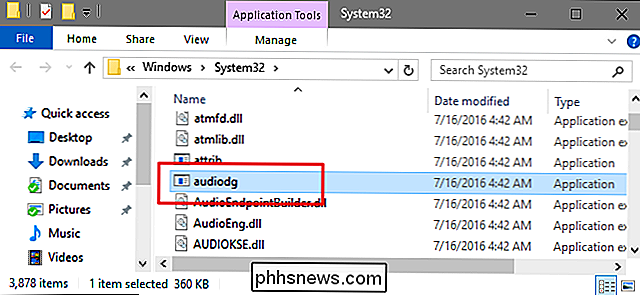
RELATED: Hva er det beste antivirusprogrammet for Windows 10? (Er Windows Defender godt nok?)
Når det er sagt, hvis du fortsatt vil ha litt mer trygghet, eller hvis du ser at filen er lagret andre steder enn System32-mappesøk for virus som bruker din foretrukne virusskanner. Bedre trygg enn unnskyld!

Slik ruller du tilbake til iOS 10 (Hvis du bruker iOS 11 Beta)
Så du har installert iOS 11 beta, og du elsker det ikke. Ikke noe problem, fordi du kan rulle rett tilbake til iOS 10. RELATED: Slik installerer du iOS 11 Beta på iPhone eller iPad Vær imidlertid oppmerksom på at dette vil tørke enheten helt, noe som kan utgjøre et problem. La oss si at du ikke fulgte vårt råd for å gjøre en full backup før du hoppet inn i iOS 11 beta.

Slik får du varslinger når noen legger inn på Instagram
Som Facebook bruker Instagram en feed-sorteringsalgoritme i stedet for at alt vises i kronologisk rekkefølge. Dette er flott fordi det betyr at du bør se alle bildene du mest sannsynlig vil, men noen ganger betyr det et innlegg fra en person som du vil se alt fra, vil bli begravet. RELATERT: Hvordan Facebooks sortering av nyheter Algoritme-arbeider Mens du ikke kan kontrollere ordrenes ting vises i din feed, kan du få varsler når bestemte personer sender inn til Instagram.



